Huluにはダウンロード機能があるのをご存知でしょうか。
ダウンロード機能を有効活用すれば、スマホやタブレットに作品をダウンロードして、通勤時や外出時、お仕事の休憩中にサクッと通信費を気にせず作品を楽しむことができます。
この記事では、Huluのダウンロード機能について詳しく解説していきます。
ダウンロード機能とは

Huluで配信されている作品をスマホやタブレットの端末にダウンロードし、インターネット接続がない環境でも視聴できる機能です。
Wi-Fi環境のある自宅などで、作品をダウンロードしておき、外出先で通信費を使うことなく作品を視聴できます。
Huluは日テレ系のドラマやバラエティ番組が数多く配信されています。特に、バラエティ番組は隙間時間にサクッと観れるのでダウンロードして観るにはオススメです。
ダウンロードの方法
ダウンロードは簡単にできますので手順を紹介していきます。
①「Huluアプリ」→ダウンロードしたい作品のページにいき、下にスクロールすると「ダウンロードボタン」があります。

②「ダウンロード」をクリックでダウンロードが開始されます。こちらの47分の作品で約5分でダウンロードは終了しました。

ダウンロードした作品のオフライン再生の方法
ダウンロードした作品の再生方法の手順です。
①「Huluアプリ」→「マイリスト」→ダウンロードした作品を選択

②作品をクリックで再生が始まります。
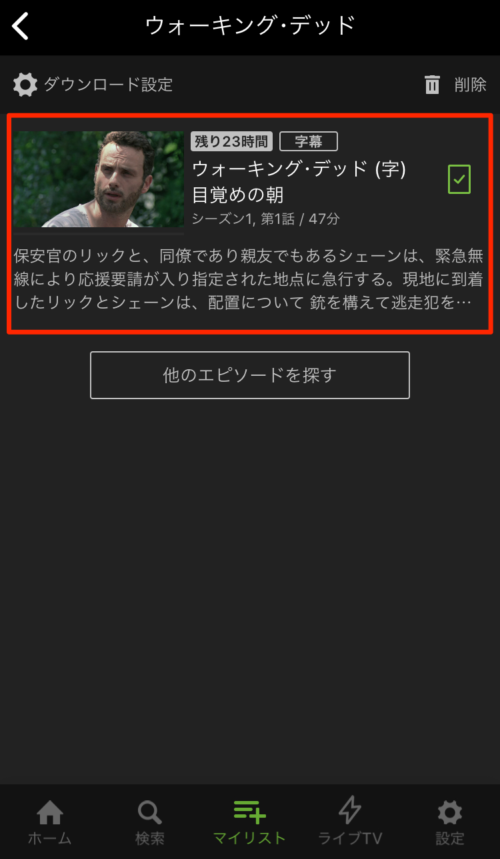
ダウンロードした作品の削除方法
ダウンロードした作品の削除方法の手順です。
①「Huluアプリ」→「マイリスト」→「削除」

②「作品を選択」→「はい」で削除できます。

ダウンロードできる作品を探す
Huluでは全ての作品がダウンロードできるわけではありません。自分でダウンロード可能な作品を検索できるのはもちろん、Huluではダウンロード可能な作品を一覧で検索することができます。
ダウンロードできる作品を探す手順です。
①「Huluアプリ」→「マイリスト」→「ダウンロードできる作品を探す」

②この画面からダウンロード可能な作品がジャンルごとに探せます。

ダウンロード機能の設定
ダウンロードする際に自身の好みの設定に変更ができます。
①「Huluアプリ」→「設定」→「アプリ設定」

②ダンロード設定は主に3つあります。

「画質」
- 高画質/低速
- バランス
- 標準画質/高速
3つの中から選択できます。通常だと標準画質/高速に設定されています。
「Wi-Fi接続時だけ有効」
モバイル回線でダウンロード通信しないように有効にしたままをオススメします。
「視聴済作品を自動的に削除」
こちらはダンロードした作品を視聴した後に自動的に削除するかどうかです。
ダウンロード機能のポイント
ダウンロード可能機器
- Android スマートフォン/タブレット
- iPhone/iPad/iPod touch
- Amazon Fire タブレット
スマホとタブレットで可能になります。ダウンロードはアプリからしかできませんので、ブラウザからはダウンロードはできません。
ダウンロード可能本数
1アカウントにつき25本までダウンロード保存が可能です。
ダウンロード期限
作品がダウンロードされた状態を最大で30日間維持できます。インターネットに接続していない状態の場合、再生してから48時間後が視聴期限です。
ダウンロードの際のデータ通信量
- 高画質/低速 1時間あたり約0.89GB
- バランス 1時間あたり約0.56GB
- 標準画質/高速 1時間あたり約0.41GB
ダウンロード回数制限
権利上の関係などにより、一部の作品はダウンロードできる回数が1年に2回までと制限。もしも回数制限に達してしまった場合は、ストリーミングで視聴になります。
ダウンロード先ストレージは指定できるか
Android スマートフォン/タブレット端末では、内部ストレージだけでなく SD カードなどの外部ストレージを指定して保存ができます。
iPhone/iPad/iPod touch は内部ストレージにのみ保存できます。
ダウンロードできる機器の台数
1つのアカウントにつき、最大2台の機器でダウンロードが可能です。
追加で別機器でダウンロード機能を利用する場合、以前ダウンロード機能を利用をしていた機器の利用中止を行ってから、新しい機器で作品のダウンロードをすることになります。
ダウンロード機能を利用をしていた機器の利用中止の手順です。
①「Huluアプリ」→「設定」→「アプリ設定」

②「ダウンロード管理」をクリックするとブラウザのHuluの画面に飛びます。

③「この視聴機器のダウンロード利用を中止する」をクリック。
これで、この機器のダウンロード利用が中止になったので、他の機器でダウンロード機能が利用できるようになりました。

アプリからダウンロードしてある作品が消える
アプリからログアウトする、もしくはアプリを削除すると、端末にダウンロードしてある作品は削除されます。
まとめ
ダウンロード機能は使ってみるととても便利な機能なので、この記事を参考にダウンロード機能を有効活用してみてください。


